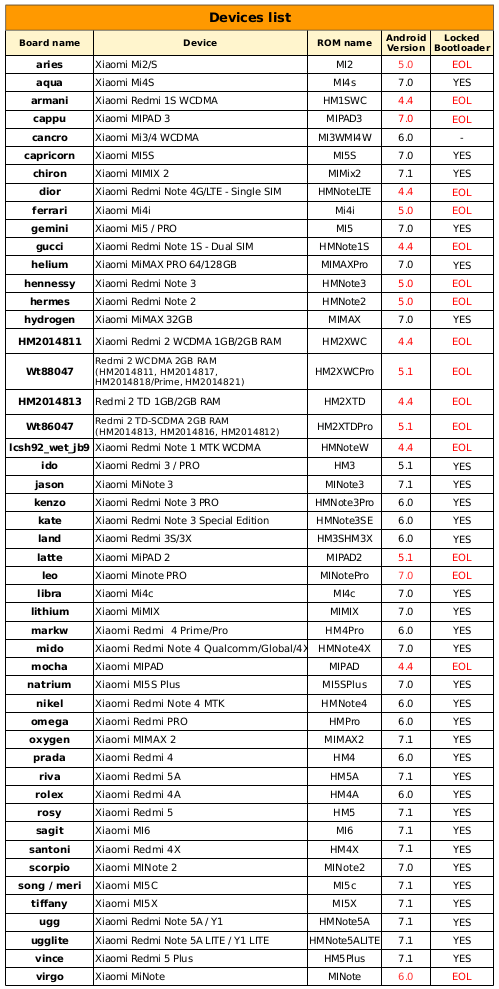Güncelleme : Daha önce de belirttiğim gibi, Xiaomi firması her çıkardığı yeni Rom’da önlemler alıyor. Bu yüzden, işlem yapmadan önce, QCN yedeğine ek olarak artık sildiğimiz partisyonların da fiziksel yedeklerini almanızı tavsiye ediyorum . Bunun için kullanabileceğiniz uygulamalardan birinin linkini veriyorum. Tahmin edersiniz ki bu tarz uygulamalar root yetkisi gerektirir.
Partitions Backup & Restore
Güncelleme :
Tüm Xiaomi modelleri için twrp dosyaları
https://androidfilehost.com/?w=files&flid=50678 ,
Xiaomi modellerin kodları :
Tüm modeller için Miui EU rom download linkleri : https://xiaomi.eu/community/forums/miui-weekly-rom-releases.103/
Güncelleme : Miui 9 yüklü telefonlarda imei tamir işlemi yapılmıyor, Miui 8 üzerinden işlem yapıp sonradan 9’a yükseltmek gerekiyor.
Güncelleme : Mi6 için lütfen son sürüm QPST kullanın.
Mi6 için listeleme komutu : ls -al /dev/block/platform/soc/1da4000.ufshc/by-name
Yeni romlarda partisyon silme işleminden sonra reboot ettiğinize “invalid imei” yazmıyor, ya imei no’lar silinmemiş gibi görünüyor ya da 2 imei den biri 0 diğeri sabit kalmış gibi gözüküyor. Bu ayrıntıya takılmayın, sonuçta bu işlem yazma korumayı kaldırmak için yapılıyor. Siz editlenmiş QCN’yi geri yüklediğinizde işlem tamamdır.
Update : For Xiaomi Mi6 please use lastest QPST
Androidbrick okulu 1. derse hoşgeldiniz arkadaşlar. Bu dersimizde Xiaomi Mi 5s plus modelini nasıl rootlayacağımızı, nasıl imei tamiri yapacağımızı ve son olarak nasıl global yükleyeceğimizi öğreneceğiz. Bu işlemlerden önce Xiaomi telefonunuz bootloader kilidini kaldırdığınızı var sayıyorum, o işlem için ayrı bir video isterseniz çekeriz. Aynı yöntemleri Mi5 ve Mi5s modelinde de uygulayabilirsiniz, tabi o modellere ait twrp ve rom dosyalarını kullanarak. Gerekli dosyaların linkleri yazının altında mevcut. Videoda göreceğiniz tüm programların ve sürücülerin linkleri androidbrick.com sitesinde ilgili yazının içinde yer alacak ( bu yazıdan bahsediyorum 🙂 ). Cmd ekranından girdiğimiz komutları buradan kopyalayıp çalışma ekranınıza yapıştırmanız mümkün.
Bu arada fark edeceğiniz üzere twrp’yi flaşlamıyoruz, sadece twrp’den boot ediyoruz, yani telefonun orjinal recovery’sine müdahale etmiyoruz, böylece yanlış imaj veya herhangi bir aksaklık durumunda telefonun brick olma ihtimalini de ortadan kaldırmış oluyoruz. Linkten indirdiğiniz supersu zipini önceden telefonun hafızasına kopyalıyoruz, ben komutları kısa tutmak için adını su.zip olarak değiştirdim.
Telefonumuzu kapalı durumda iken ses kısma ve güç tuşlarına basarak fastboot moduna aldık ve pc ye bağladık. Twrp imajın olduğu klasörde shift + sağ tık ile komut penceresi açarak işlemlere başlayalım.
cmd ekranında gireceğimiz komut :
fastboot boot twrp.img
, entera bastıktan sonra takriben 5-10 saniye içinde telefon twrp modunda açacak. Dosya sistemine müdahele edebilmemiz için ilk çıkan mesajı onaylayarak oku soldan sağa kaydırıyoruz. Daha önce telefonun hafızasına attığınız supersu zipini install/yükle seçeneği ile yüklüyoruz. Bu arada bir bilgi vereyim, twrp’nin 2.8 sürümünden itibaren artık telefona dokunmadan, cmd ekranından girilen komutlar ile de işlem yapabiliyoruz. Bunun için girmemiz gereken ilk komut “adb shell” komutu, sonrasında ise vereceğimiz komutlar twrp kelimesi ile başlayacak , örneğimizde göreceğiniz gibi “twrp install su.zip” komutu ile supersu’yu kurmaya başlıyor. İşlem bittiğinde isterseniz yine telefon üzerinden dokunarak veya yine sadece “reboot” komutunu yazarak telefonu yeniden başlatıyoruz. Sistem açıldığında supersu yüklenmiş yani root haklarını kazanmış oluyoruz. Root’un tam Türkçe karşılığı “çekirdeğe yani kernele erişim izni” dir.
Bundan sonraki işlemlere devam edebilmek için ilk önce android’in “usb hata ayıklama” özelliğini aktif etmemiz gerekiyor, bunu da ayarlarda geliştirici seçenekleri bölümünden yapıyoruz. Bu bölümü etkinleşitmek içinse “ayarlar >telefon özellikleri ekranında “Miui sürümü” satırına arka arkaya 7-8 defa tıklıyoruz, evet, artık siz de bir geliştiricisiniz 🙂
“adb shell” komutunu verdiğimiz zaman telefon ekranına göz atalım, bağlantı izni isteyecek, onay verelim, videoda ilk satırda gördüğünğz gibi onay vermeden komut hata verecek, onaydan sonra bir satır alta geçiyoruz ve “su” komutunu giriyoruz, yine telefon ekranında Supersu uygulaması açacak ordan da gerekli izni verdikten sonra artık telefon üzerinde çalışmaya hazırız.
Bir sonraki komut telefonun “Qualcomm Diag” portunu açmak için olacak, komutu verdikten sonra PC’de aygıt yöneticisi kısmında “bağlantılar” altında Qualcomm adı ile yeni bir port açacak. Bu port sayesinde QPST programı ile gerekli yedeği alacağız. Bundan sonra QCN yedeği diyeceğimiz bu yedek çok önemli, ilerki derslerimizde bunun üzerinden ayrıntılı olarak geçeceğiz.
QPST ile yedek alma işlemini bu linkten :http://www.androidbrick.com/qualcomm-snapdragon-imei-tamiri-ders-2-qualcomm-snapdragon-imei-repair/ ayrıntılı olarak okuyabilirsiniz, zaten videoda yeteri kadar açık.
Sıra geldi aldığımız QCN yedeği içinde gerekli satırları değiştirmeye. İstediğiniz bir hex editör kullanabilirsiniz, videoda kullandığım HxD Hexeditor. CTRL+F veya menülerden “Find” ile arama kutusunu açıyoruz, imei satırımız 8 ile başladığı için “088a” satırını aratıyoruz, ilk çıkan satır 2. imeinin olduğu satır, çift imeili modellerden bahsediyorum tabi ki. İmei converter programı ile hex formatına dönüştürdüğümüz tamir edeceğimiz yeni numarayı bu satıra dikkatlice giriyoruz. F3’e basarak 2. satırı yani 1. imei’yi buluyoruz ve yine değiştiriyoruz. İşlem bittikten sonra QCN dosyasını “save as, yani farklı kaydetme seçeneği ile” kaydediyoruz, hiç bir şekilde orjinal yedeğin üzerine yazmıyoruz, ne olur ne olmaz..
Hex edit kısmını daha ayrıntılı öğrenmek için : http://www.androidbrick.com/qualcomm-snapdragon-imei-tamiri-ders-3-qualcomm-snapdragon-imei-repair/
İmei tamiri için gereken “yazma yasağını” kaldırmak adına bazı partisyonların içlerini sileceğiz. Bu partlar imei koruması olmayan Qualcomm modellerde istisnalar hariç hep aynıdır. modemst1, modemst2 ve fsg partisyonları. Yani dikkat etmeniz gereken kısım isimler, sonlarındaki numaralar değil, bu kısım çok önemli, lütfen aklınıza iyice yazın. İsimler sabit, no’lar değişken.
Bu isimleri görebilmek için listele komutunu giriyoruz, “adb shell” ve “su” komutlarının ardından :
” ls -al /dev/block/platform/soc/624000.ufshc/by-name ”
Rakamları iyice kontrol ettikten sonra sabit olan sıfırlama komutumuzun sadece en sondaki numaralarını değiştirerek modemst1 , modemst2 ve fsg partisyonlarını sırası ile sıfırlıyoruz, sırası ile :
dd if=/dev/zero of=/dev/block/sdf3
dd if=/dev/zero of=/dev/block/sdf5
dd if=/dev/zero of=/dev/block/sde28
Bunu neden yapıyorduk ? NV_550 imei satırındaki yazma korumasını kaldırmak için, bazı modellerde buna ihtiyaç duymayacağız, sonraki derslerde üzerinden geçeriz. Komutları girdikten sonra alt satırda çıkan hata mesajını önemsemeyin, konumuz ile alakası yok. 3 komutu da girdikten sonra “reboot” komutu ile telefonu yeniden başlatıyoruz.
Telefonumuz açtığında *#06# tuşlayarak imei nolarını kontrol ediyoruz, “invalid” olarak gözüküyorlar, teyid ediyoruz. İnvalid hatası Xiaomi markası için, başka model telefonlarda “0” olarak karşımıza çıkacak, not olarak düşelim.
QPST ile yedek alırken “Backup” sekmesini tıklamıştık, şimdi ise “Restore” kısmını tıklıyoruz ve editlediğimiz yeni QCN’yi telefona aktarıyoruz. “Memory Restore Completed” ibaresini gördükten sonra ister “adb reboot” komutu ile isterseniz manuel olarak telefondan yeniden başlatıyoruz. Telefon yeniden açtığında imei tamirimiz bitmiş oluyor.
Gelelim Global yükleme adımına. Bunun için Qualcomm servis modunu kullanacağız, yani EDL/QDLoader 9008 portunu kullanacağız. Bu işlemden önce yedek almanızı tavsiye ediyorum, en güzeli sıfırdan kurulum yapmak. Adb ekranına :
” adb reboot edl ”
komutunu yazıp enter’lıyoruz. Qualcomm sürücüleri yüklediyseniz aygıt yöneticisi altında 9008 portunu göreceksiniz. Eğer yüklemediyseniz bu adımda MiFlash programını kurun, program kurulurken gerekli sürücüleri yükleyecek. Kurulum sırasında sürücü ile alakalı uyarılara “yes” diyerek ilerlemeyi unutmayın. MiFlash’i çalıştırın, “Refresh” e tıklayın, portunuz alt pencerede belirecek. Daha sonra “Browse” a tıklayarak indirdiğiniz Global Rom klasörünü gösterin, tabi romu zipten çıkartmış olduğunuzu var sayıyorum, yapmadıysanız bu adımdan önce yapın. Video’daki gibi “images” klasörünün bir üst klasörünü seçiyorsunuz, bu adım önemli, yoksa program hata verecektir. Her şey hazır olunca en alt satırsa “flash all” seçeneğini seçerek “Flash” a tıklayın, takriben 2-3 dakika içerisinde işlem bitecek ve telefon yeniden full Türkçe ve Google yüklü global rom ile yeniden başlayacak.
Burdaki anlatımlar imeisi bozulan, sıfıra düşen telefonları tekrar çalışır hale getirmek içindir, bunun dışında orjinal imei no’yu değiştirmek kanunen yasaktır !
Bir sonraki dersimizde görüşmek üzere.
Gerekli programlar ve sürücüler :
Sistem geneli adb ve fastboot + sürücüler
Twrp Recovery :
Global Rom’lar :
Mi 5S Global Rom (Twrp ile yüklenecek)
Mi Note 2 Global Rom (Twrp ile yüklenecek)
Mi Mix Global Rom (Twrp ile yüklenecek)
Bu yazı 5846 sayılı Fikir ve Sanat Eserleri Kanunu tarafından gerek cezai gerekse hukuki yönden korunmaktadır.